Ορισμένοι χρήστες των Windows 10 παραπονιούνται για ένα πρόβλημα που αντιμετωπίζουν όταν προσπαθούν να μεταφέρουν ορισμένα αρχεία από μια αφαιρούμενη συσκευή πολυμέσων στον υπολογιστή τους. Σύμφωνα με αυτούς τους χρήστες, η διαδικασία μεταφοράς σταματά στη μέση και δείχνει ένα μήνυμα σφάλματος "Ένα μη αναμενόμενο σφάλμα σας εμποδίζει να μετακινήσετε το αρχείο“. Εάν αντιμετωπίζετε παρόμοιο πρόβλημα, δοκιμάστε αυτές τις επιδιορθώσεις και το πρόβλημα θα λυθεί αμέσως.
Αρχικές λύσεις-
1. Επανεκκίνηση η συσκευή σου. Μετά την επανεκκίνηση του υπολογιστή σας, ελέγξτε αν το σφάλμα έχει διορθωθεί ή όχι.
2. Αποσυνδέστε τη συσκευή USB από τον υπολογιστή σας. Συνδέστε ξανά τη συσκευή σε άλλη θύρα του υπολογιστή σας. Δοκιμάστε να μεταφέρετε ξανά τα αρχεία.
Εάν το πρόβλημα παραμένει, δοκιμάστε αυτές τις λύσεις-
Επιδιόρθωση-1 Ελέγξτε τη συσκευή σας USB για τυχόν λάθη-
Εάν η συσκευή είναι κατεστραμμένη ή υπάρχουν κάποια κακά αρχεία που προκαλούν αυτό το ζήτημα, η επισκευή της συσκευής θα επιλύσει το πρόβλημα.
1. Αρχικά, πρέπει να ανοίξετε το Εξερεύνηση αρχείων κάντε κλικ στο "Αυτός ο υπολογιστής“.
2. Κάντε δεξί κλικ στη συσκευή USB και κάντε κλικ στο "Ιδιότητες“.
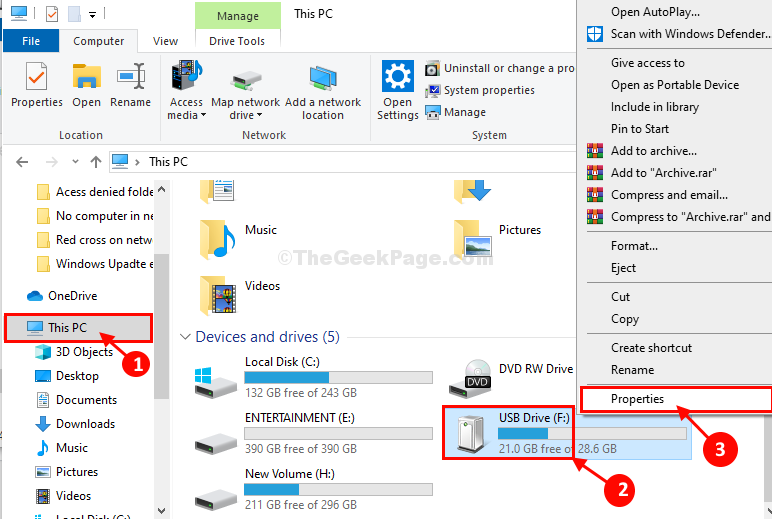
4. Στο Ιδιότητες USB Drive (F :) παράθυρο, τότε πρέπει να πάτε στο “ΕργαλείαΚαρτέλα.
5. Όταν δείτε ότι το Σφάλμα ελέγχου ενότητα, κάντε κλικ στο "Ελεγχος“.

6. Τότε πρέπει να κάνετε κλικ στο "Επισκευή μονάδας δίσκου“.
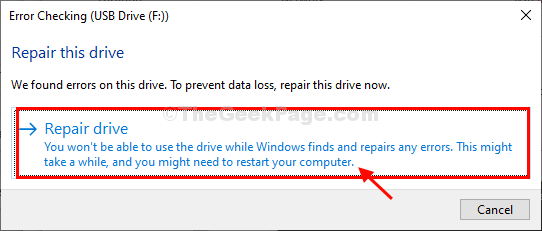
7. Μόλις ολοκληρωθεί η διαδικασία επισκευής, κάντε κλικ στο "Κλείσε"Για να κλείσετε το παράθυρο ελέγχου σφαλμάτων.

Τώρα, ελέγξτε εάν μπορείτε να μεταφέρετε οποιοδήποτε αρχείο από τον υπολογιστή σας στη συσκευή πολυμέσων ή το αντίστροφο. Εάν το σφάλμα δεν έχει ακόμη επιλυθεί, προχωρήστε στην επόμενη επιδιόρθωση.
Fix-2 Εκτελέστε rdpclip και dwm ως διαχειριστής-
Rdpclip και dwm εφαρμογές του Σύστημα32 Ο φάκελος διαχειρίζεται ένα κοινόχρηστο πρόχειρο μεταξύ δύο μέσων αποθήκευσης. Η χειροκίνητη εκκίνηση θα λύσει το πρόβλημά σας-
1. Τύπος Πλήκτρο Windows + R για να ξεκινήσει το Τρέξιμο παράθυρο.
2. Για να ανοίξετε το Σύστημα32 φάκελο στον υπολογιστή σας αντιγραφή επικόλληση αυτή τη διεύθυνση και πατήστε Εισαγω
C: \ Windows \ System32
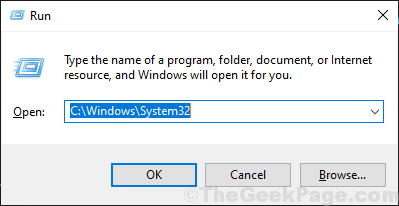
3. Τώρα, στην αριστερή γωνία, κάντε κλικ στο Αναζήτηση κουτί και πληκτρολογήστε "rdpclip“.
4. Από τα αποτελέσματα αναζήτησης, κάντε δεξί κλικ στο "rdpclip"Εφαρμογή και στη συνέχεια κάντε κλικ στο"Εκτέλεση ως διαχειριστής ».

5. Με τον ίδιο τρόπο, πληκτρολογήστε ξανά το Αναζήτηση κουτί «dwm“.
6. Στα αποτελέσματα αναζήτησης, κάντε δεξί κλικ στο "dwm"Εφαρμογή και στη συνέχεια κάντε κλικ στο"Εκτέλεση ως διαχειριστήςΓια να το εκτελέσετε στον υπολογιστή σας.
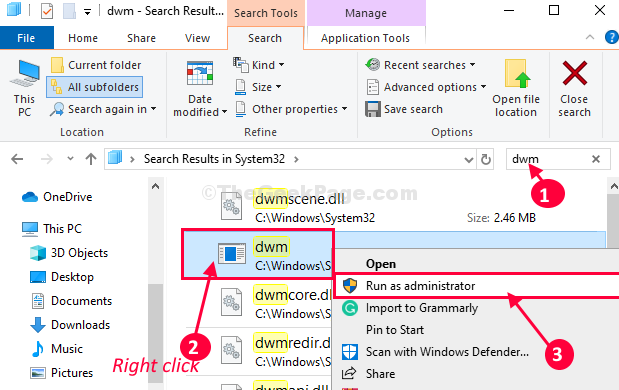
Κλείσε Εξερεύνηση αρχείων παράθυρο.
Ανοιξε Εξερεύνηση αρχείων παράθυρο ξανά. Προσπαθήστε να εκτελέσετε ξανά την εφαρμογή στον υπολογιστή σας.
Fix-3 Clear Clipboard από CMD-
Εάν τίποτα δεν λειτουργεί στη φόρμα σας, η εκκαθάριση του πρόχειρου στον υπολογιστή σας θα λύσει αυτό το ζήτημα.
1. Κάνε κλικ στο Αναζήτηση πλαίσιο και στη συνέχεια πληκτρολογήστε "cmd“.
2. Τώρα, κάντε δεξί κλικ στο "Γραμμή εντολών"Και μετά κάντε κλικ στο"Εκτέλεση ως διαχειριστής“.

Γραμμή εντολών θα ανοίξει το παράθυρο.
3. Τώρα, αντίγραφο αυτή η εντολή και Επικόλληση μέσα Γραμμή εντολών παράθυρο και μετά πατήστε Εισαγω.
cmd / c "echo off | κλιπ"
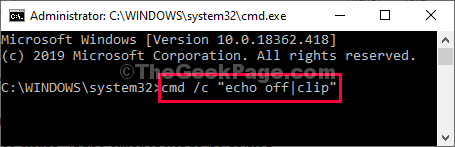
Μετά την εκτέλεση αυτής της εντολής κλείστε το Γραμμή εντολών παράθυρο.
Επανεκκινήστε ο υπολογιστής σου.
Μετά την επανεκκίνηση θα μπορείτε να μεταφέρετε αρχεία χωρίς κανένα άλλο πρόβλημα.
Fix-4 Εκκαθάριση Δίσκου-
Μερικές φορές προσωρινά αρχεία στο δίσκο σας ενδέχεται να προκαλέσουν αυτό το ζήτημα.
1. Τύπος Windows + R.
2. Τώρα, αντιγραφή επικόλληση αυτή η εντολή "cleanmgr / χαμηλός δίσκος" σε Τρέξιμο και χτύπησε Εισαγω.

Η Εκκαθάριση Δίσκου θα ανοίξει το παράθυρο.
3. Σε Εκκαθάριση δίσκου: Επιλογή μονάδας δίσκου παράθυρο, κάντε κλικ στο αναπτυσσόμενο μενού "Οδηγοί:Και επιλέξτε τη μονάδα δίσκου των Windows 10.
4. Τώρα, κάντε κλικ στο "Εντάξει“.

5. Όταν βλέπετε ότι το «Αρχεία προς διαγραφή:Ενότητα, θα πρέπει έλεγχος κάθε επιλογή στη λίστα.
6. Στη συνέχεια, κάντε κλικ στο "ΕντάξειΓια να ξεκινήσετε τη διαδικασία εκκαθάρισης στον υπολογιστή σας.
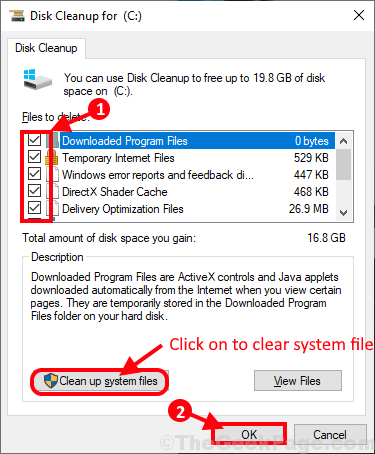
Η εκκαθάριση δίσκου Η διαδικασία θα διαρκέσει λίγο χρόνο για να καθαρίσει το ανεπιθύμητο αρχείο από το σύστημά σας.
Επανεκκινήστε στον υπολογιστή σας και μετά την επανεκκίνηση προσπαθήστε να μεταφέρετε ξανά ένα αρχείο ή φάκελο. Θα πρέπει να λειτουργεί καλά.
Το πρόβλημά σας πρέπει να λυθεί.

